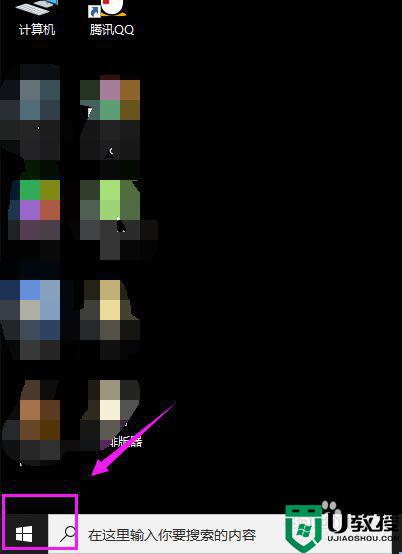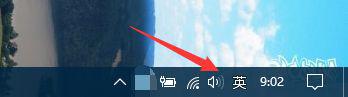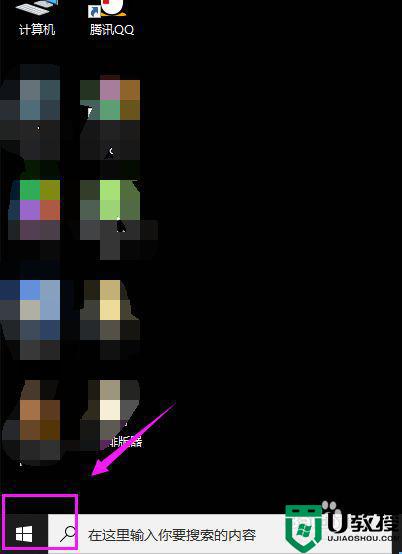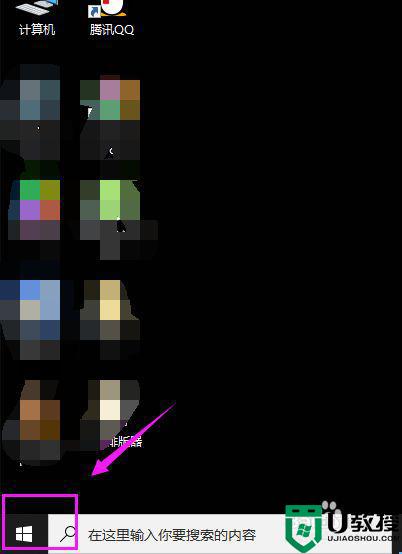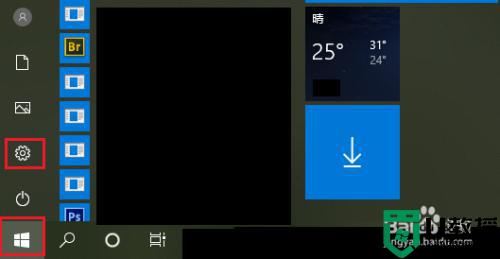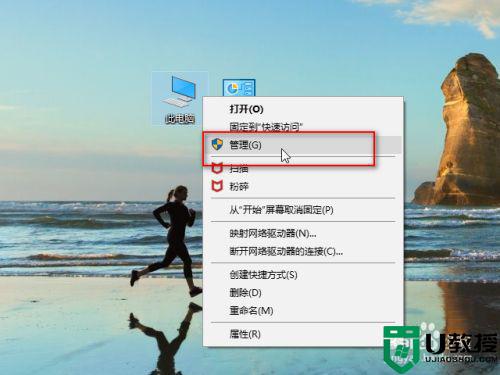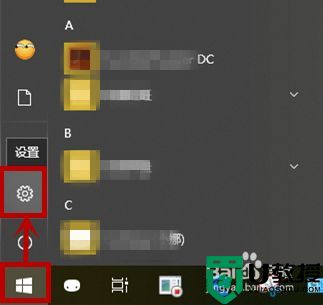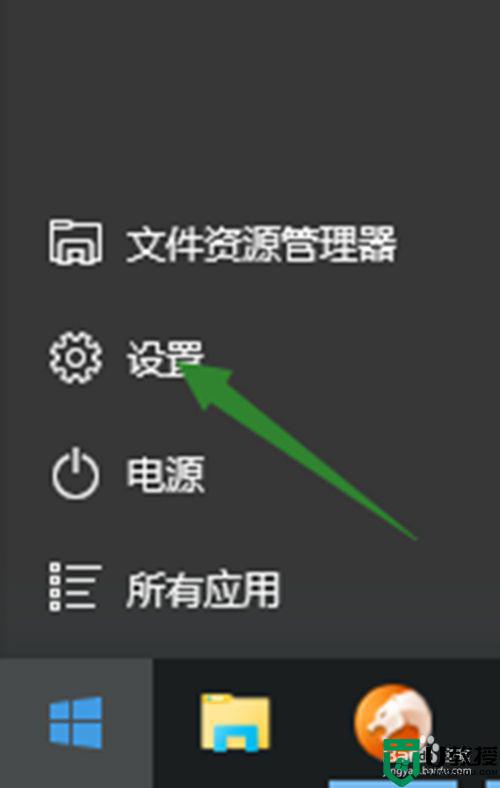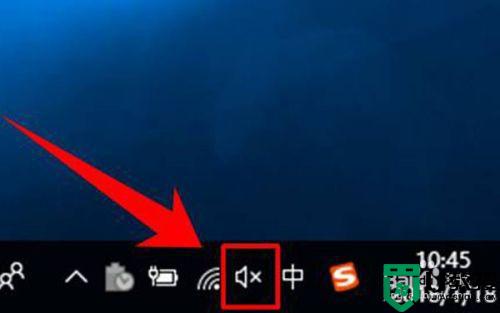window10麦克风说不了话怎么办 window10耳机麦克风说不了话如何修复
时间:2021-08-18作者:xinxin
在日常操作window10系统的过程中,难免需要用到麦克风功能来进行沟通,其中最常见的就是视频的通讯和游戏好友的沟通,然而最近有些用户的win10电脑却出现了耳机麦克风说不了话的情况,那么window10麦克风说不了话怎么办呢?下面小编就来教大家window10耳机麦克风说不了话修复方法。
推荐下载:win7 64位精简版
具体方法:
1、先打开电脑,点击开始,点击设置。
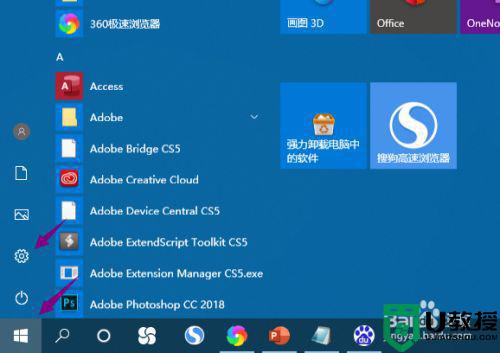
2、然后点击系统。
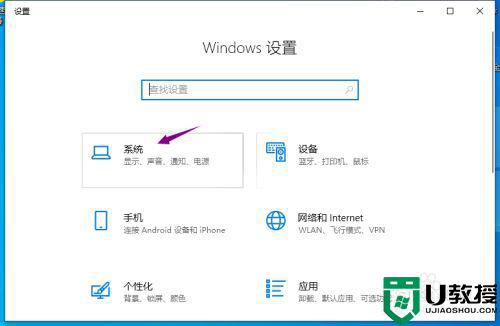
3、之后点击声音,点击声音控制面板。
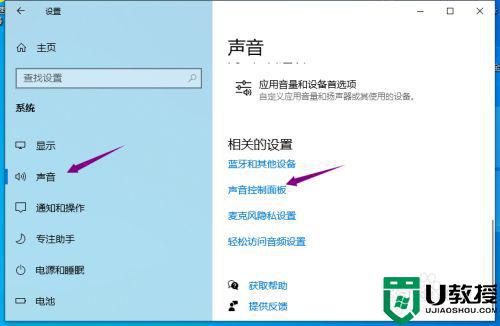
4、然后点击录制,点击麦克风,点击属性。
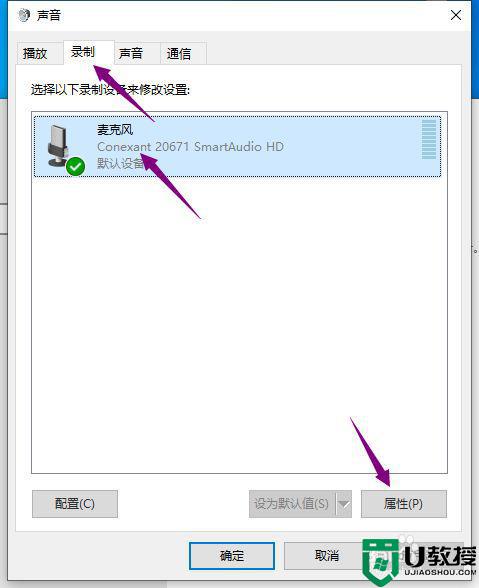
5、之后点击级别,如果是静音,点击取消掉,确保麦克风的音量不要在最左边。
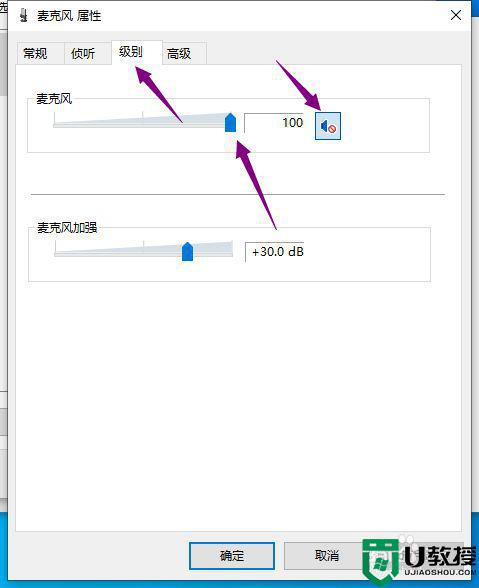
6、之后点击确定即可。
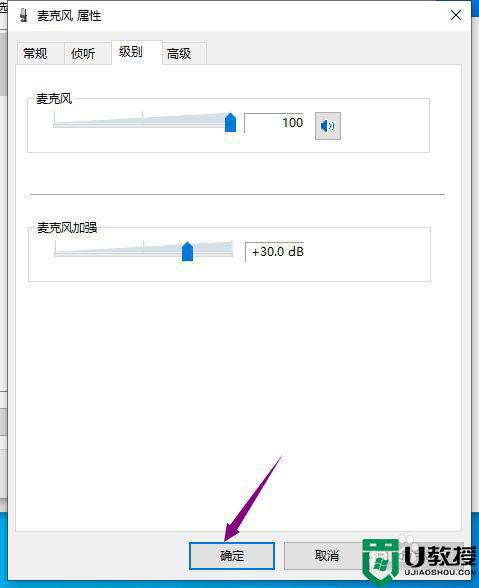
以上就是关于window10耳机麦克风说不了话修复方法了,有遇到相同问题的用户可参考本文中介绍的步骤来进行修复,希望能够对大家有所帮助。